目錄
點選表單樣設計,選擇要設定的表單,在表單編輯頁面內利用水滴符號加入相關的輸入框
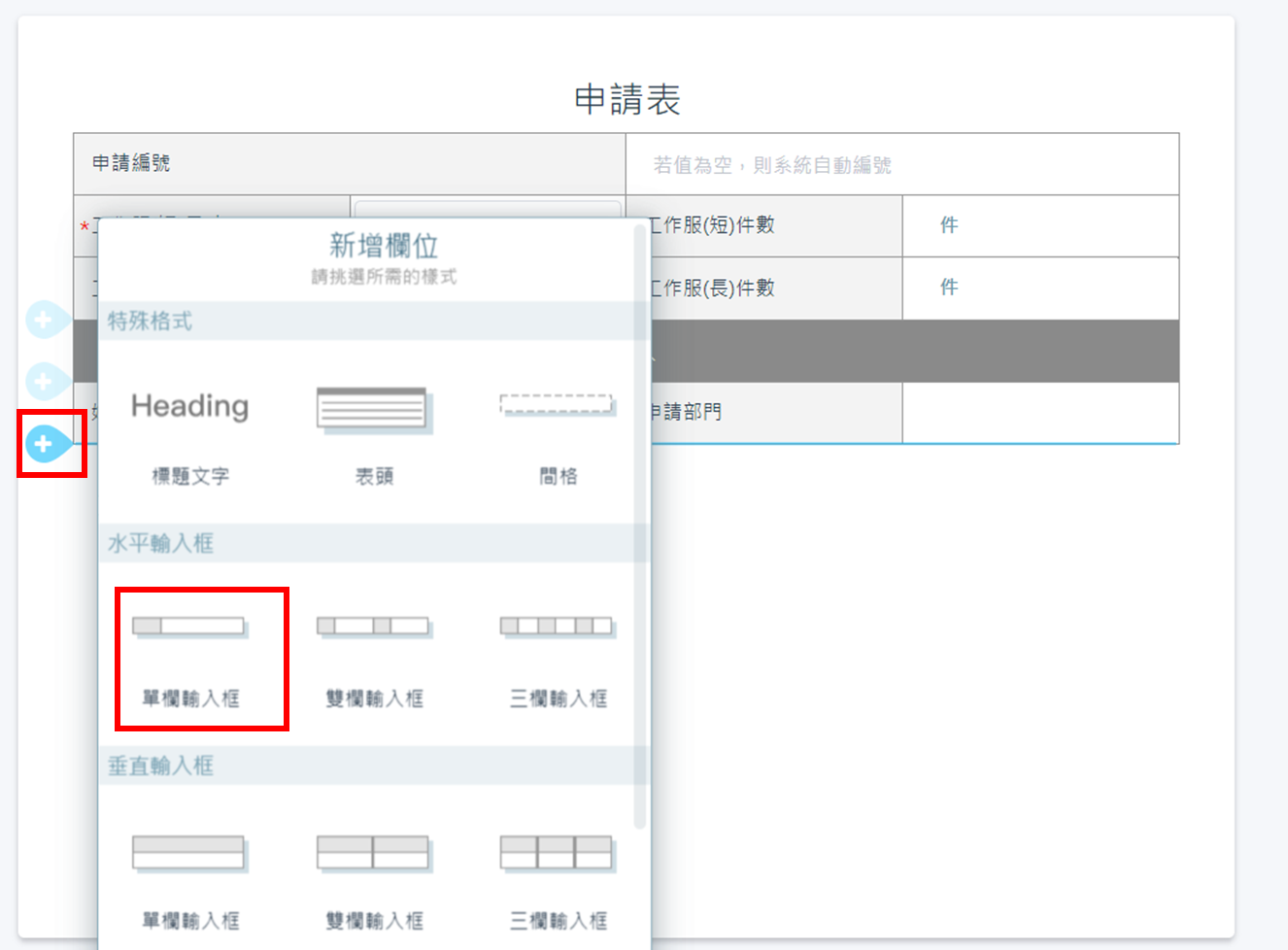
加入輸入框後點選編輯欄位,在欄位屬性選擇"圖片"
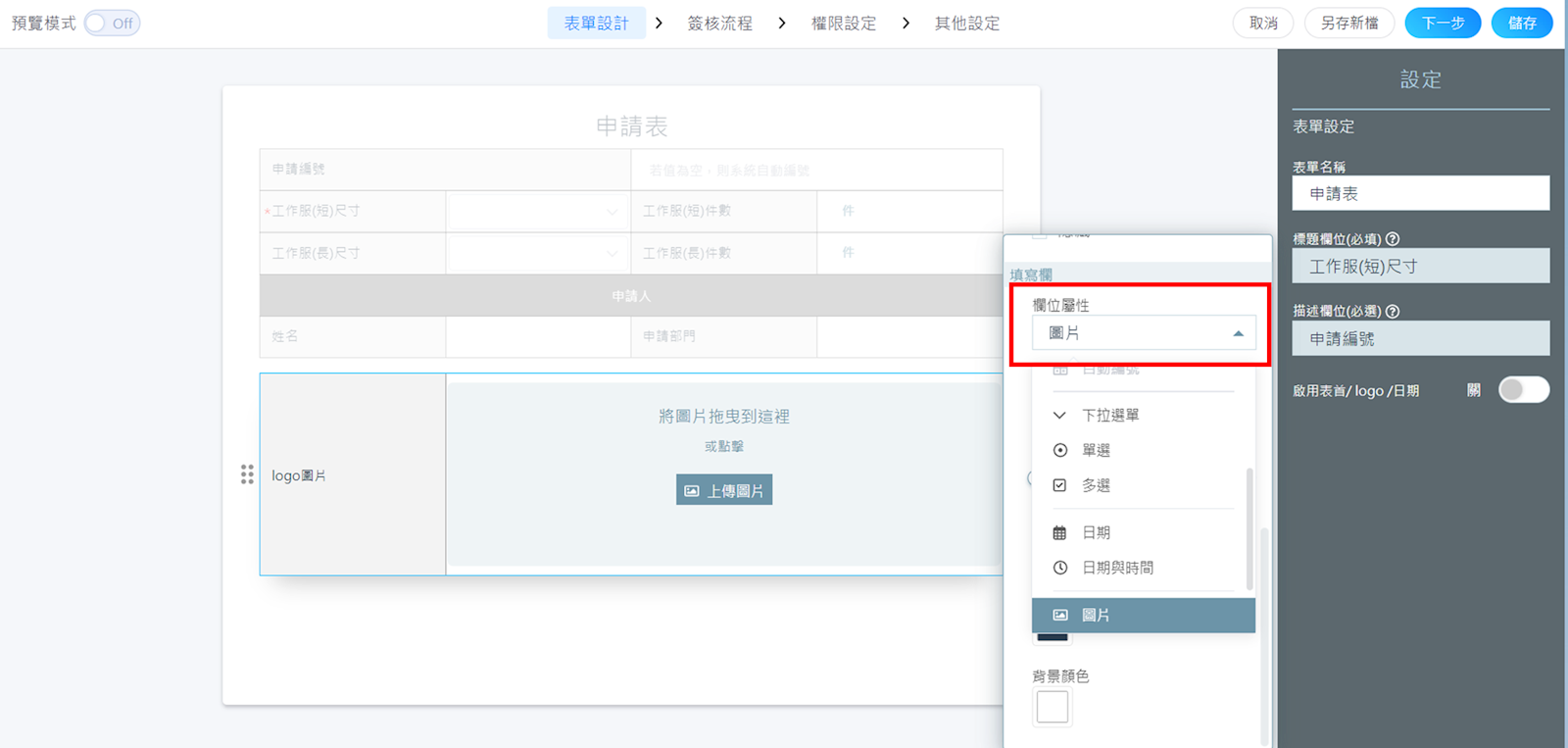
設定完成後將左上角預覽模式開啟,點選"上傳圖片"
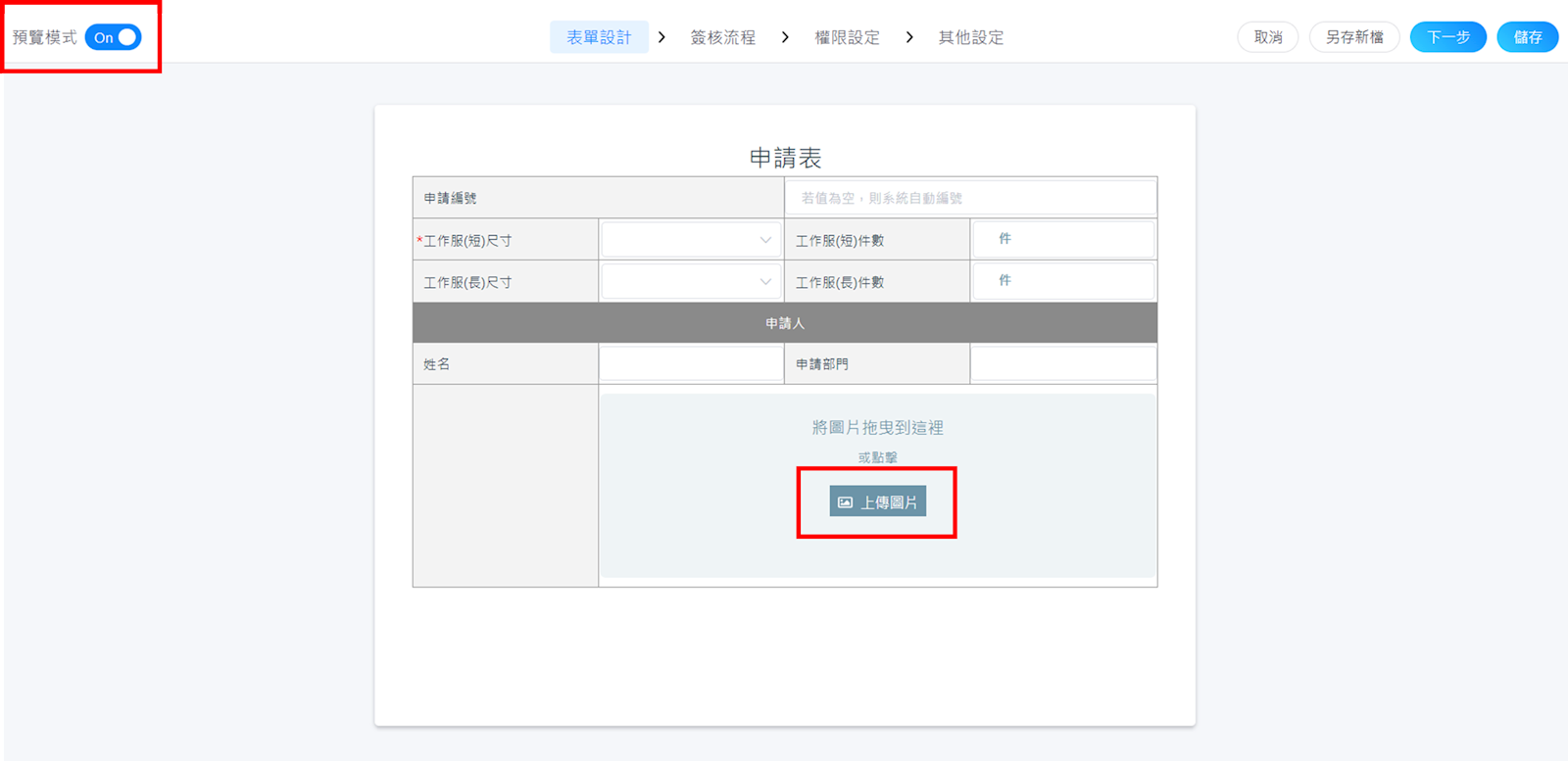
選擇要上傳的圖片檔案
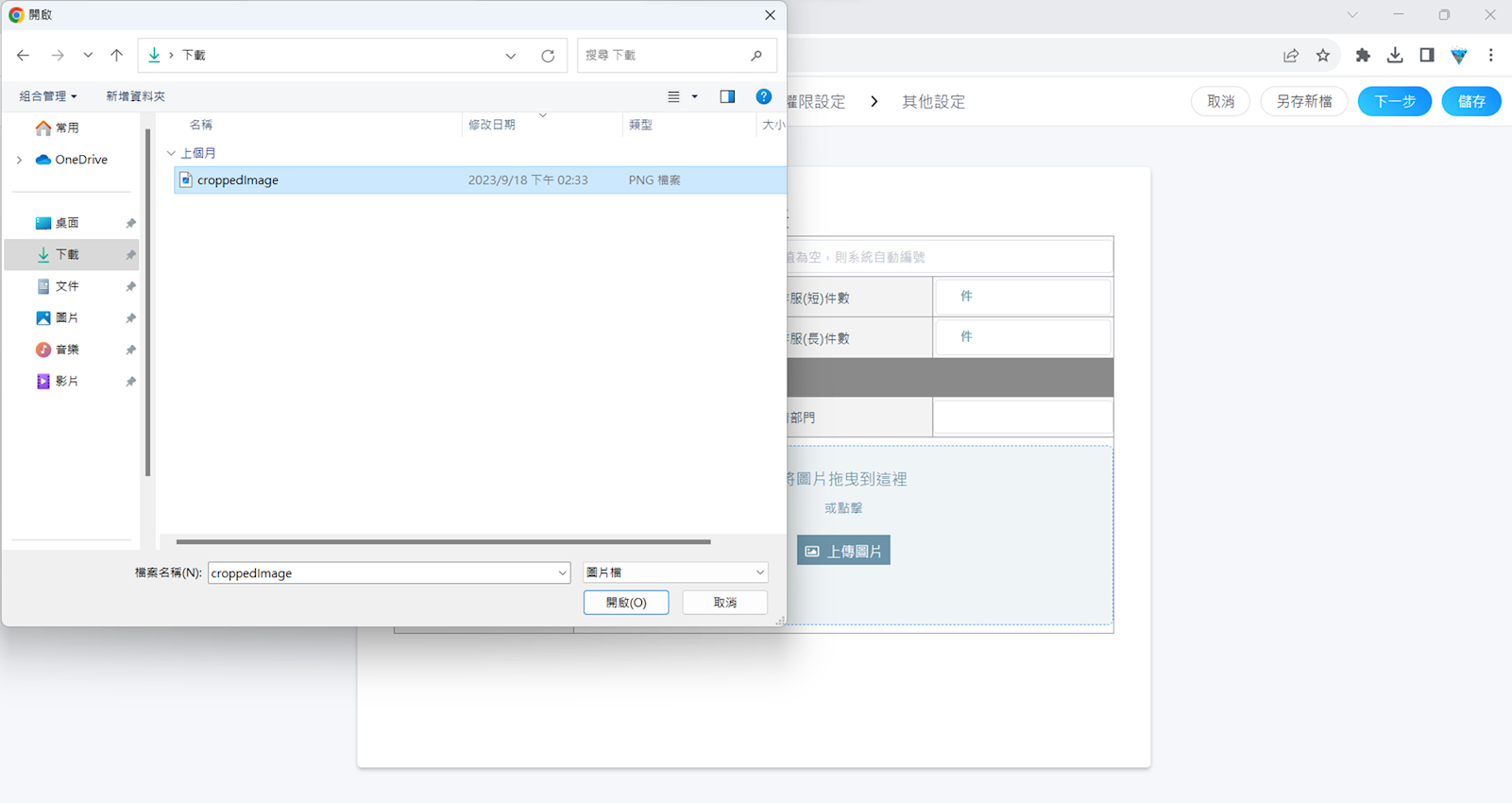
上傳完圖片後點選右上角的"儲存",再關閉左上角的預覽模式
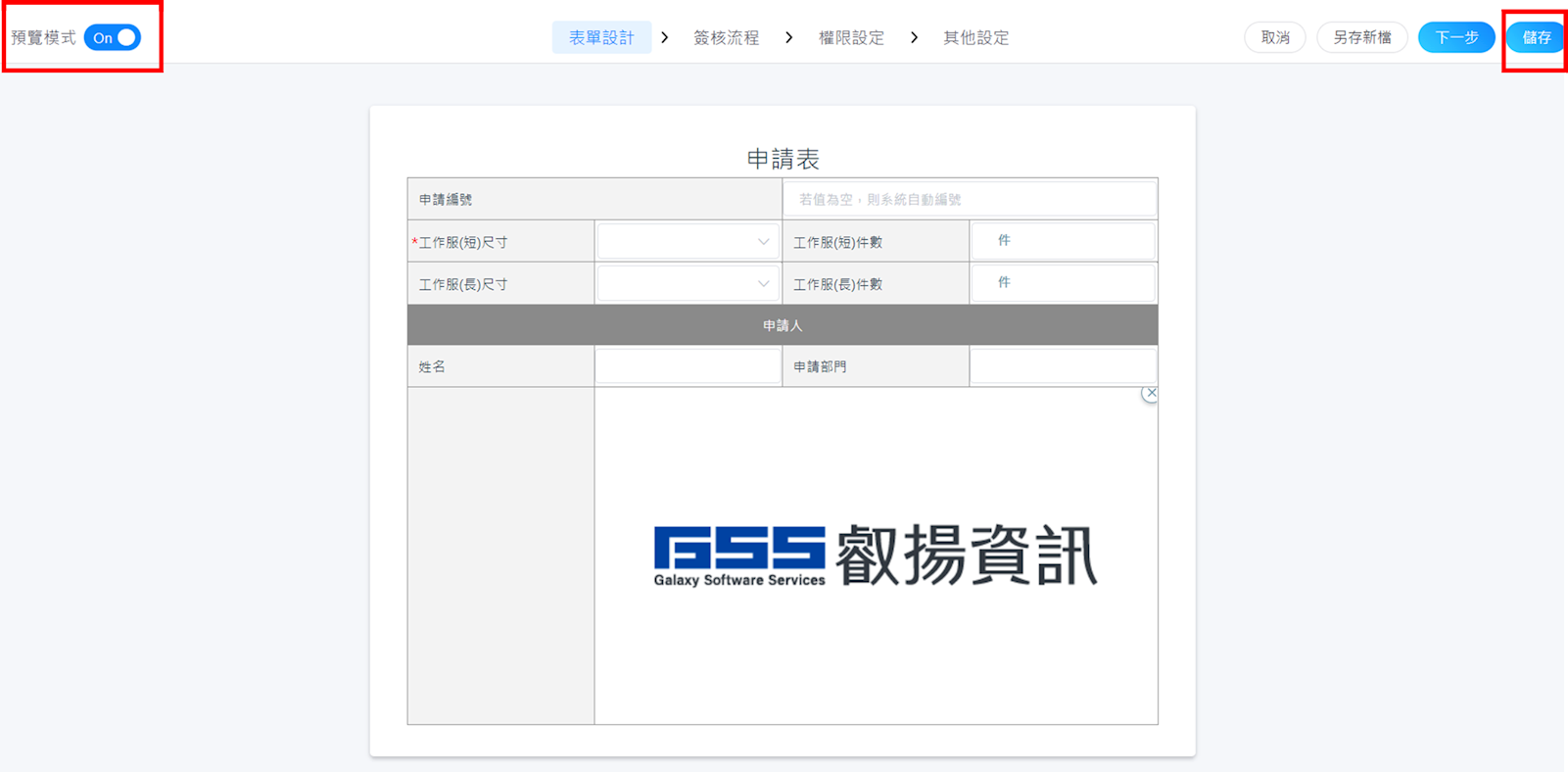
如果不需要顯示欄位名稱可將"隱藏"打勾,如需要保留欄位名稱則不用勾選
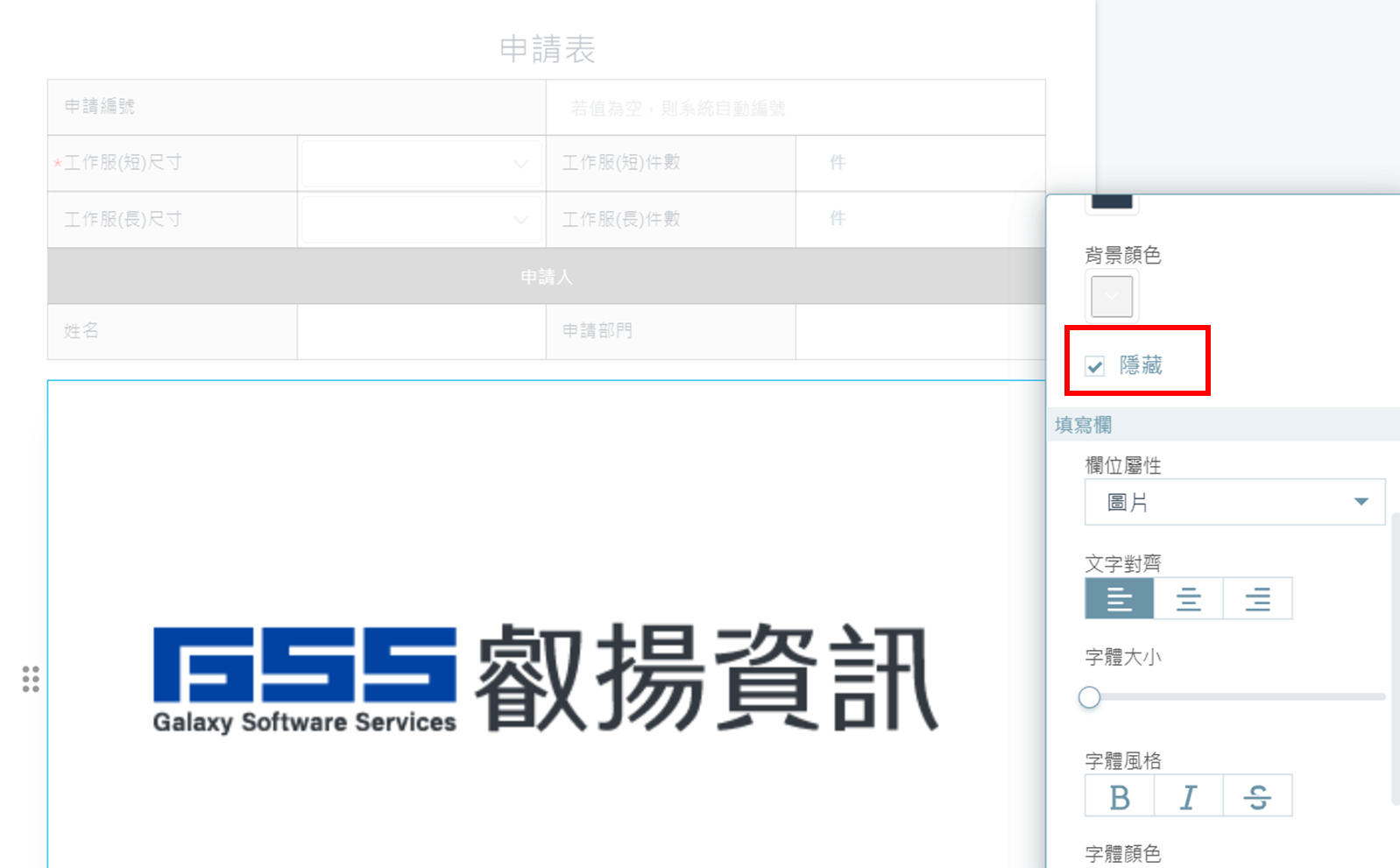
確認沒有問題後按下右上角"儲存"
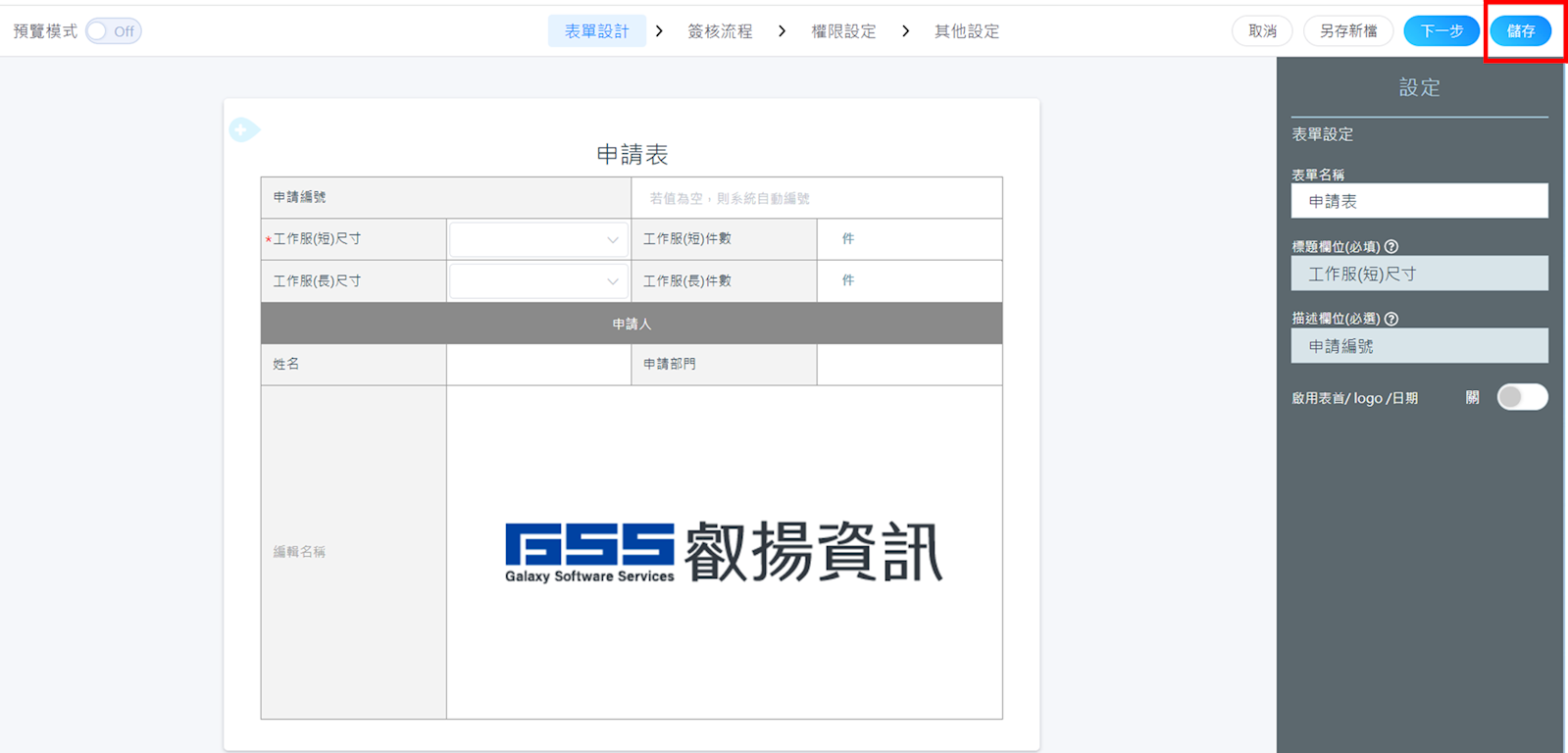
使用者在填寫表單的時候就會顯示固定的圖片,不需使用者自行上傳
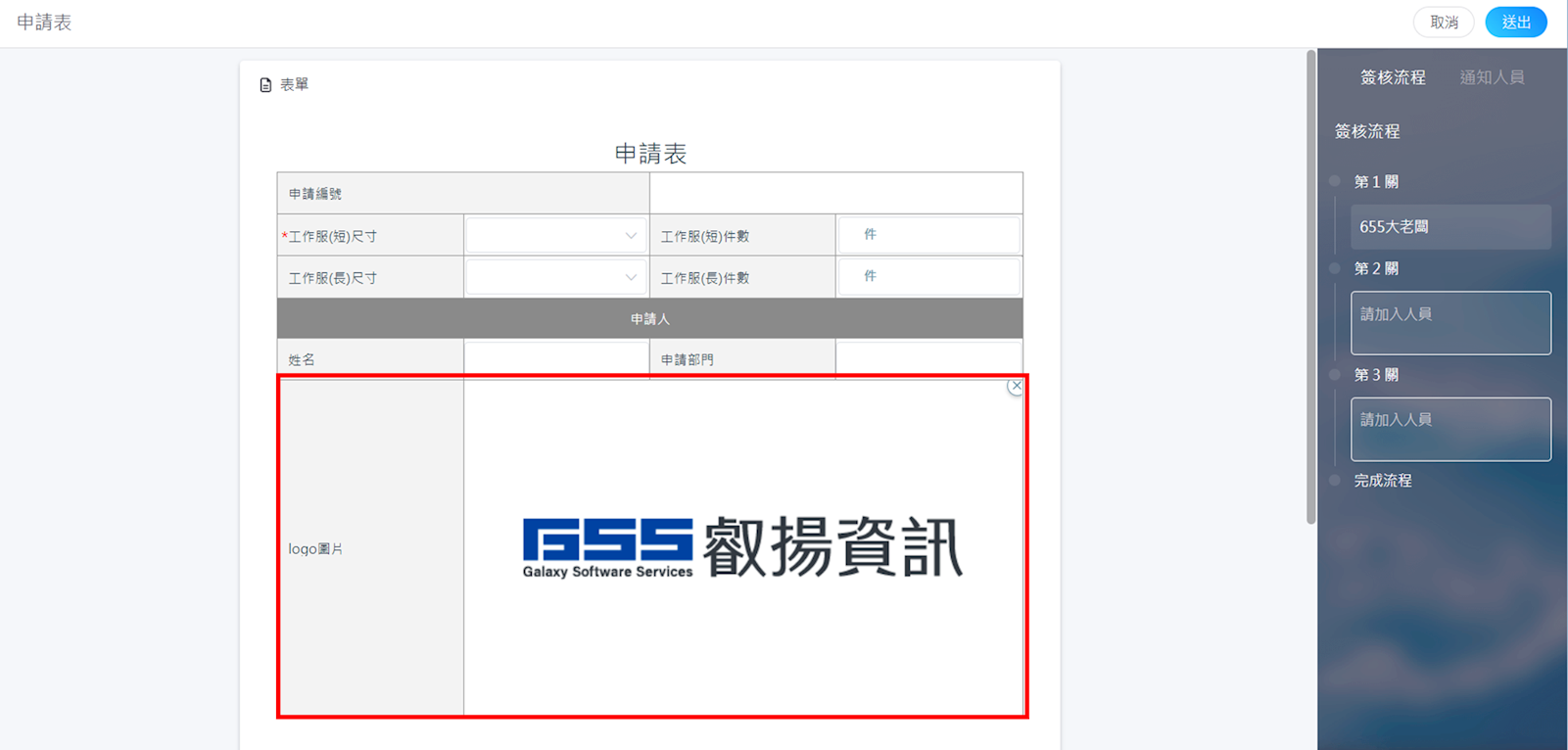
來源連結:
https://support.vitalyun.com/tw/?catid=28&id=233&view=article
更多內容
尚無更多內容